¿Cómo solucionar el error VCRuntime140_1.dll?
VCRuntime140_1.dll es un archivo DLL (Dynamic Link Library) que contiene funciones y recursos compartidos utilizados por programas escritos en C++. Este archivo es una parte de la biblioteca de tiempo de ejecución de Visual C++, que es necesaria para ejecutar aplicaciones desarrolladas utilizando Visual Studio. Si recibes un mensaje de error que indica que falta este archivo DLL en tu sistema, significa que debes instalar o reinstalar el paquete de tiempo de ejecución de Visual C++ para resolver el problema.
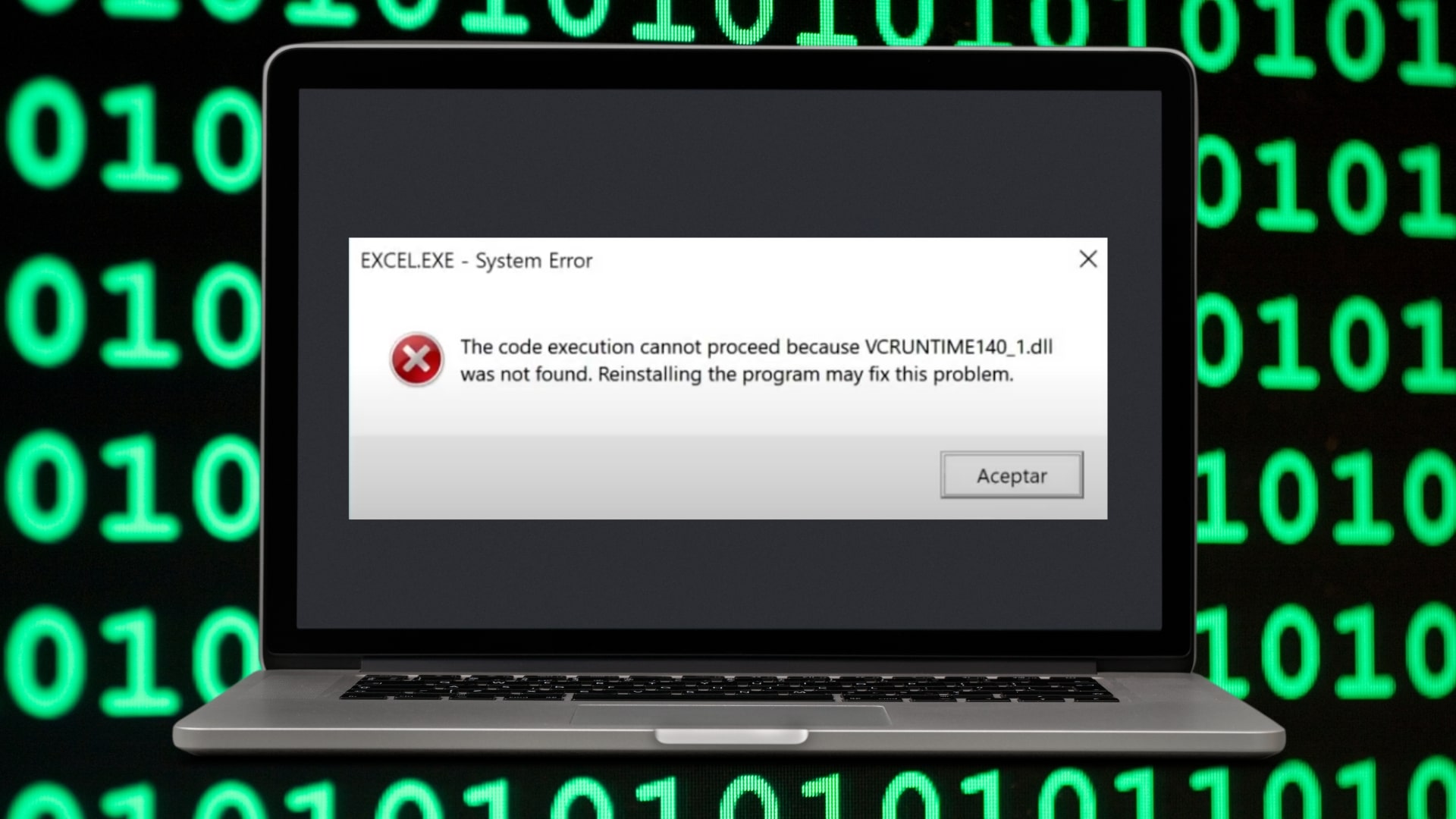
Por lo tanto, VCRuntime140_1.dll se trata de un error que surge cuando después de la instalación del Microsoft Office no te permite abrir algún programa como, en este caso, Excel. En este blog te explicaremos los pasos que tienes que seguir para poder arreglar este problema junto con las imágenes.
Solución de VCRuntime140_1.dll
La solución es muy sencilla, ¡te lo aseguramos! Si sigues todos estos pasos correctamente, el resultado no tardará en aparecer.
1) En primer lugar, escribimos el "nombre del error + descargar" en tu buscador de confianza: VCRuntime140_1.dll descargar

2) Entramos a esta página de dll-files:

3) Descargamos el archivo según la arquitectura del PC (32 bits o 64 bits). En nuestro caso, es de 64 bits, por lo que elegimos la arquitectura 64. Es un proceso super rápido, así que no va a tardar casi nada.

4) Posteriormente, haz clic derecho en el ratón y pinchas en “Mostrar en la carpeta”.

5) Ahora, haz clic derecho en el ratón eligiendo “Extraer todo”.
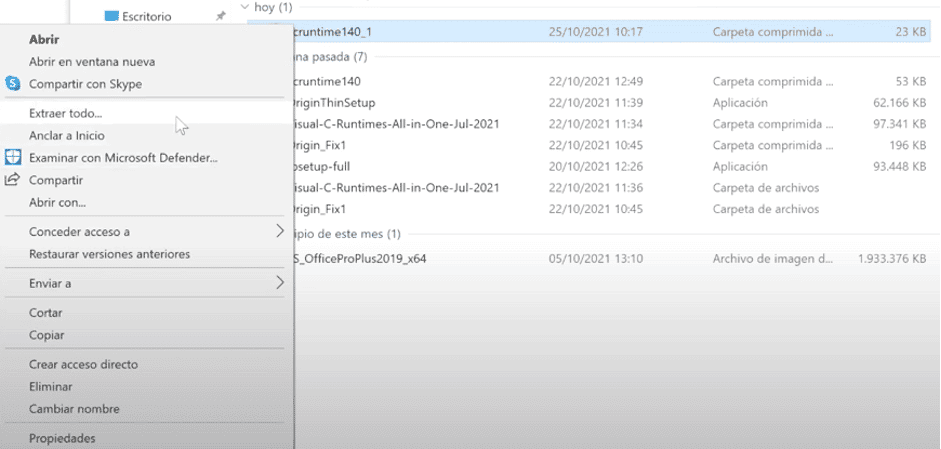
6) Pinchamos en la carpeta descomprimida y copiamos los archivos que aparecen.
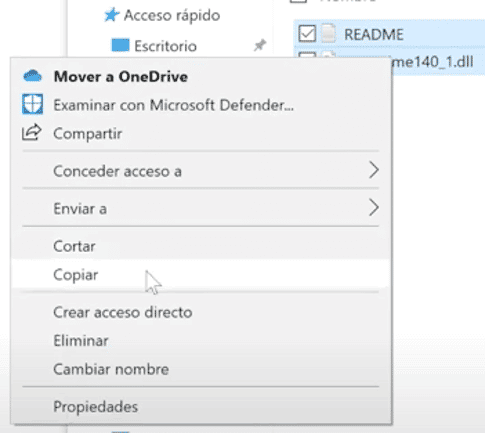
7) Vamos a “Este equipo” --> “Disco Local (C:)” --> “Windows”. ¡Ojo! En este paso tienes que tener muy en cuenta la arquitectura de tu PC.
Si tu equipo es de 64 bits, entras a “System 32”:

Si tu equipo es de 32 bits, entras a “SysWOW64”:

8) Una vez que estamos dentro, simplemente pegamos los documentos que teníamos copiados. Así, nos acercamos aún más a la solución del VCRuntime140_1.dll error.
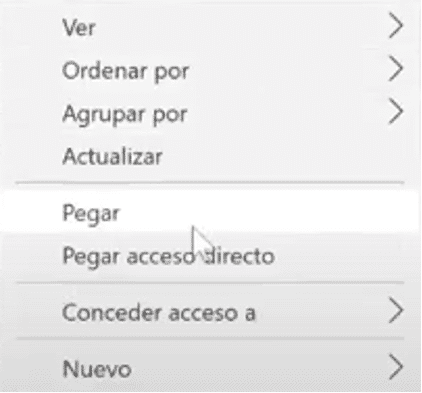 " width="422" height="393">" class="wp-image-393461" />
" width="422" height="393">" class="wp-image-393461" />9) Le damos a “Continuar”.
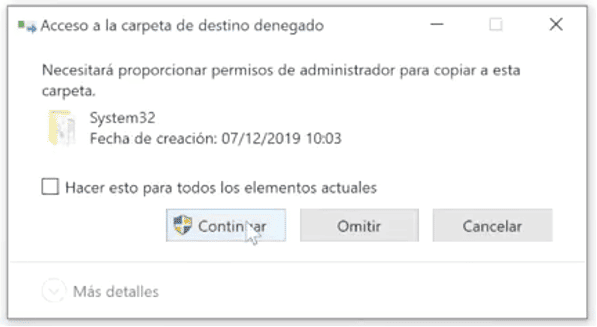
Y esperamos a que se cargue.
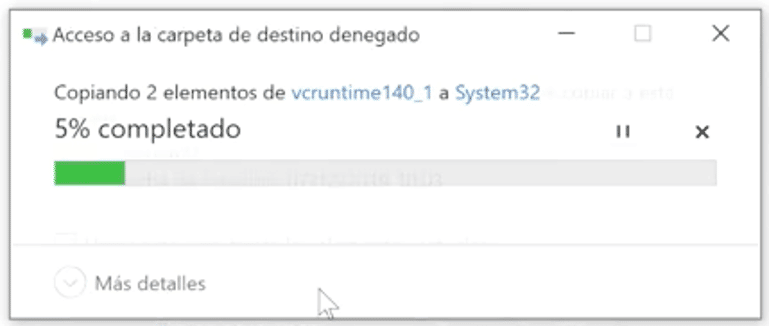
10) ¡Listo! Una vez completados todos estos pasos, se recomienda a que reinicias el ordenador. Luego, abrimos Excel otra vez (o cualquier programa con la que tuviste VCRuntime140_1.dll error ). Ya tiene que funcionar.
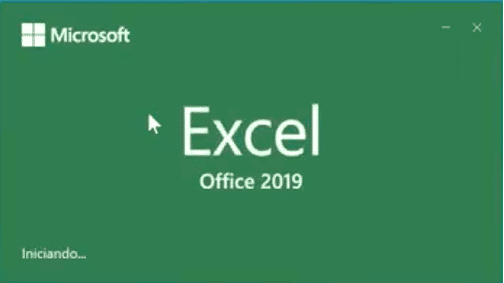
Información adicional
También puedes solucionar el error VCRuntime140_1.dll viendo nuestro tutorial en Youtube. Si necesitas más ayuda, no dudes en comunicarte con nuestro equipo de atención al cliente. Por otro lado, en nuestra tienda online puedes encontrar una gran variedad de licencias de Microsoft Office con el mejor precio y soporte.
Escríbenos un comentario o llámanos.
Un saludo,
Tu equipo de Licendi




